介绍无线路由器硬件的连接,不同上网方式的设置方法。
无线路由器一台
独立网线一根
操作系统是:Windows7
个人更多经验链接地址:http://jingyan.baidu.com/user/npublic/expList?un=s292775 ,欢迎大家关注。
先要确定电脑的上网方式:
1.拨号上网: 上网的时候需要拨号的话就是拨号上网。
2.不用拨号: 上网的时候不需要拨号,直接可以上的就是不用拨号。
3.不用拨号分2种:一种:自动获取IP,一种:手动设置IP。
END查看电脑的上网:
1.找到桌面上的 网络(图标),右键属性(图1),点击 更改适配器设置(图2),
2.进入去就看到一个 本地连接。 这就说明你的上网方式是不用拨号的图3.
3.进入去就看到有2个图标,另一个图标如:宽带拨号图4(不一定都显示宽带拨号,每个人的设置不一样,双击打开要连接就说明是要拨号),这就说明你的上网方式是要拨号的。双击打开宽带拨号,这个就是宽带帐号和密码,把用户名和密码记下来,后面设置路由器会用到的。





如何区分不用拨号的2种:
1. 本地连接,右键 属性,Internet协议版本4(选中),点击属性,显示图8 自动获得,就说明是自动获取IP的,就不用管他。
2.显示图9 使用下面的,就说明是手动设置IP,就要把这些IP记录下来,记到纸上和记到文本文件里,后面设置路由器会用到的。



 END
END一.无线路由硬件的连接:
1.把准备的无线路由器和一根独立网线拿出来,图1
2.先看一下路由器说明书或路由器的底部找到路由器的帐号和密码,这个路由器帐号和密码是admin(自己记下来)图2
3.把原来连接电脑网卡的网线接到路由器的WAN 接口图3。
4.把那根独立网线,一头接路由器的LAN 图4(一般有4个左右,随便那个都行),另一头接电脑的网卡上图5。





二.无线路由器的设置:1.设置无线路由的上网方式
1.打开IE浏览器:输入192.168.1.1 图1(或者根据无线路由器说明书上的IP地址)
2.输入无线路由器的帐号和密码 图1
3.进入设置向导 图2
4.设置上网方式:(不知道的话从文章开头看),
如果是拨号,就选择 PPPoe (选中),下一步,输入宽带的帐号和密码。
如果是不用拨号,自动获得IP,就选择 动态IP,下一步。
如果是不用拨号 ,手工设置IP,就选择 静态IP,下一步,输入IP的参数(上面已经讲过)。
上面讲了3种,大家根据自己的上网试进行选择。







二.无线路由器的设置:2.无线路由器的无线信号
上网方式选择好,下一步,进入无线设置,这里大家只用设置2个地方:
SSID: baidu ( 这个是设置无线信号的名称,大家随便,好记就行)
WPA-PSK/WPA2-PSK: zjz123456789 (这个是设置无线信号的密码,大家自行设置)
上面2个地方设置好后,下一步,点击 重启, 点击 确定。大家需要-3分钟时间



 END
END前提是台式电脑要有无线网卡或者笔记本电脑现在可以把插到电脑上的网线拉出,不拉也没有关系,在操作系统的任务栏右下角找到网络的图标,点击找到无线信号:比如 baidu ,点击 连接图1,输入 无线的密码图2,点击 确定,连接成功图3。


 END
END| 相关下载 |

原标题:覆盖广、组网快 Linksys MX5300 WiFi 6路由评测 【PChome手机频道资讯报道】Wi-Fi 6技术正式标准确定是在2019年,在去年其实已经有少数厂商详情>>

原标题:想买高性价比的路由?荣耀猎人路由了解一下 路由器已经成为我们居家必备的产品了,尤其现在走到哪里,很多人都会习惯的问,你们这里Wi-Fi密码多少,详情>>
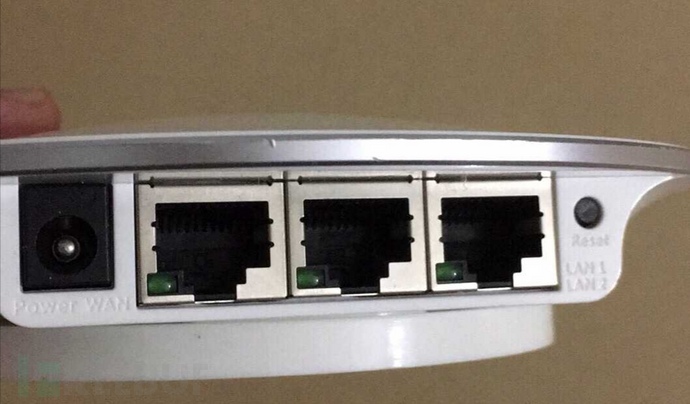
最近小区结束了封闭管理,晚上抽个人少的时间段,去外面跑跑步,毕竟将近一个月没有出去过了。没想到在回家的路上见到了一个大博的路由器。小家伙外壳有详情>>

原标题:HTC推出号称世界最安全路由器Exodus 5G Hub:骁龙855加持 IT之家3月4日消息 HTC今天推出了 HTC Exodus 5G Hub,号称是目前世界上最安全的路由详情>>

原标题:这个国产品牌,被以为国外科技巨头,登顶全球路由器市场第一 哈喽,大家好啊,这里是你们最爱的小编,很开心又和大家见面了,在我们市面上,经常会有一些详情>>

原标题:4G工业路由器哪家好 原文地址:http://bbs.elecfans.com/jishu_1142288_1_1.html 感谢客户对我们的肯定,我们将继续努力,期待接下来能够为大家详情>>
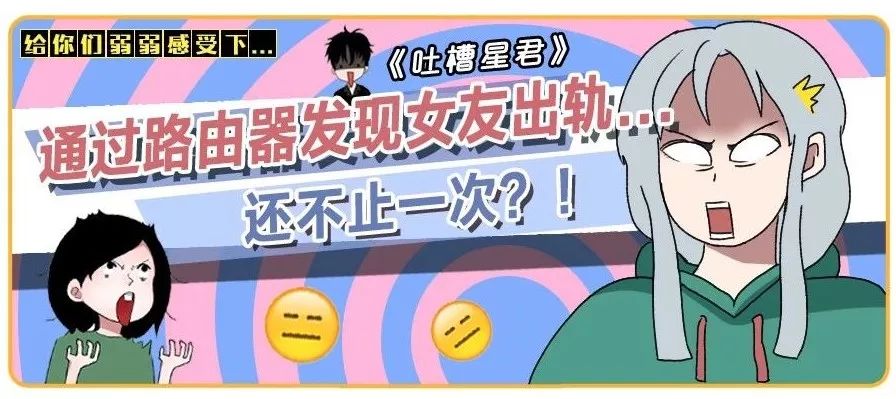
情侣间的关系瞬息万变 上一秒你侬我侬,转眼就反目成仇 谁说只有恋爱中的女人是福尔摩斯? 恋爱中的男人一旦智商占领高地 实力也 不容小觑! 这位老铁原本详情>>

原标题:手游还需专用路由?荣耀猎人游戏路由开箱+拆解+测试 【前言】 话说游戏真的是推动产业发展的一大利器,在传统PC领域,近几年CPU、显卡性能已经提详情>>

原标题:京东也开始做路由器啦,“智能加速计划”闲置宽带变积分 惊闻京东开始生产自己的路由器了,我还是非常吃惊的,我吃惊的是京东这款路由器产品来的详情>>

原标题:芯片级黑科技打造游戏路由新标杆!荣耀猎人游戏路由评测 随着移动网络的发展和带宽大幅度增加,家庭里需要连接网络的设备越来越多,对网络速度的详情>>

原标题:中兴发布第二代5G室内路由器MC801A 【环球网科技综合报道】11月14日消息,在2019中国移动全球合作伙伴大会期间,中兴发布第二代5G室内路由器MC详情>>

双十一狂欢季,想要更换游戏路由器的朋友们注意啦,钛星人路由器双十一嘉年华狂欢盛宴开启!原价1450元的硬核钛星人路由套餐,到手价279!还有免费抽奖活动(机械键盘、游戏手柄免费抽)详情>>

原标题:支持WiFi6,带宽达到3000Mbps,网件RAX40路由器评测 | 钛极客 网件RAX40路由器 在选择路由器的时候,很多人都认为天线多就意味着更好的数据吞吐详情>>

本经验详细讲怎样进入路由器(无线)设置,任何一台联入无线的客户端(如笔记本,手机)都可操作,当然前提你得知道路由器的密码!攻略对象已连接无线路由的电脑浏览器步骤分解1首先我们得详情>>

网友求助:如何绑定自己的 MAC?分享经验:一般路由器都有此功能。步骤分解1首先要知道自己的客户端(可以是电脑、手机等设备)设备的MAC地址(唯一)。开始→运行→输入:CMD 点击确定(或按详情>>

无线路由器已经越来越普及,大多数用笔记本或者只能手机的,都希望能直接用WIFI连接上网,方便、省流量。很多人没接触过无线路由器,都不晓得无线路由器怎么用。下面我叫大家怎么详情>>

现在很多人家里的电脑不止一台,而且有的时候只能手机也会联网进行下载游戏或者聊QQ等,所以无线路由器被越来越多的运用到了生活中,那么无线路由器怎么设置呢? 设置步骤1路由器连详情>>

无线网络越来越深入我们的生活中,家庭无线已经越来越普及,今天以腾达的无线路由器为例子,教大家设置无线路由器,让手机连上高速度的无线网络!!攻略对象 腾达无线路由一个 , 网线一详情>>

我们开始使用路由器时,需要设置路由器,但同时也需要对电脑的适配器的IPv4进行适当的修改,使之符合和路由器配合融洽。步骤分解1单击“开始”菜单,再在开始菜单中找到“控制面板详情>>

家里有小孩需要上网,本着堵不如疏的原则,很多家长都会给小孩一台电脑让他上网,供他查资料学习,但更多可能是看电视,聊天,打游戏。所以呢需要进行一定的控制,跟小孩沟通后定期的详情>>

多数常见路由器设置都差不多,一般在浏览器输入192.168.1.1进入路由器设 置,用户名和密码一般都是admin(不是的话根据说明书的IP地址和用户名密 码)。 步骤分解1登录后的初始界面详情>>

无线路由器已经是非常普遍的电脑外置设备了,手机、电脑都需要用到无线,那么在无线世界里,如何对自己的无线路由器进行设置,设置时需要注意什么呢。步骤分解1认识路由器无线路由详情>>

很多人不懂怎么设置,今天我就教大家如何设置。 现如今无线路由器已经融入我们每个人的家庭中,想要一条宽带多人享用就必须用到无线路由器,在家里不光电脑用得到,手机也可以用详情>>

你会设置自己家的无线路由器吗?我和大家分享一下我的设置方法吧!攻略对象电脑步骤分解1打开浏览器,在网址栏中输入“192.168.1.1”点击回车进入2点击回车后页面弹出登陆对话框,详情>>

无线路由器都要进行密码的设置,出厂虽然会带一个密码但是这个密码正常比较麻烦不容易记忆,而且大家希望定期地更改设置,今天就给大家分享下无线路由器怎么设置密码,希望对大家有详情>>

如今大多都是一条宽带多人用,所以必须用到路由器,而说到路由器那必须得先提到无线路由啦,在家里不光电脑用得到,手机也需要用呀,好吧在这里跟大家分享一下如何设置无线路由器。新详情>>

如今很多人家中都安有宽带,可是家中上彀的人又比较多,装饰的时分也没有留更多的接口,这时就想在家里装置一个无线路由器,就可以在家中任何地址用电脑或许手机上彀了。可是通常很详情>>

无线路由的设置其实很简单,无非就是联网,安全,也就是加密了攻略对象无线路由一个步骤分解1先从有线端口连接好无线路由和电脑,这一步,应该大家都已经连上了,不必再做2在浏览器里输详情>>

日常生活中我们经常使用无线路由器创建无线网络供其他设备连接网络。但是有时候想改变密码或者密码忘记了,该怎么办呢。本篇详细介绍如何修改路由器的密码以及在忘记密码的情详情>>

如何设置无线路由器?这是很多第一次使用无线路由器的朋友都想问的,那么究竟该如何设置呢? 下面小编给大家介绍一种方法,它能有效的帮助大家解决如何设置无线路由器这一问题。 攻详情>>

通过无线路由器上网时,我们可以为无线网络设置一个无线密码,以防止其他未经过授权的人使用自己的网络,本文就以TP-LINK无线路由器为例介绍具体的密码设置方法 攻略对象电脑一台详情>>

很多新手在使用无线网的时候不知道设置密码,或者又不晓得重新设置密码?那么无线路由器怎么重新设置密码呢?其实无线网更换密码非常的简单,用手机或者是电脑都可以更改。这里就来详情>>

现在由于网络的共享,可能会有多个人共享一根网线,那么这时候我们就要用到路由器了,但是大家买了路由器了要怎么设置呢?下面我来给大家详细介绍,为了增加可读性,选用图片形式。 详情>>

点击上传x攻略对象无线路由器 笔记本电脑 步骤分解1首先正确连接路由器到调制解调器,确定连接正常: 2电脑通过无线网络连接路由器,在初始化的路由器密码是没有的,当然有些产品会详情>>

随着wifi的出现,无线路由器的使用几乎普及。不过在设置过程中可能会出现一些问题。下面详细介绍下无线路由器如何设置。攻略对象无线路由器电脑 调制解调器(拨号上网需要)无线详情>>

无线网络的速度越来越快,无线网络也该越来越安全。但是并非如此,其实只要进行简单的几个设置就可以把你的安全等级提升不少。无线网络环境不是连接上这么简单,把安全工作做到家详情>>